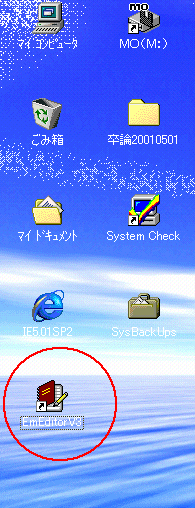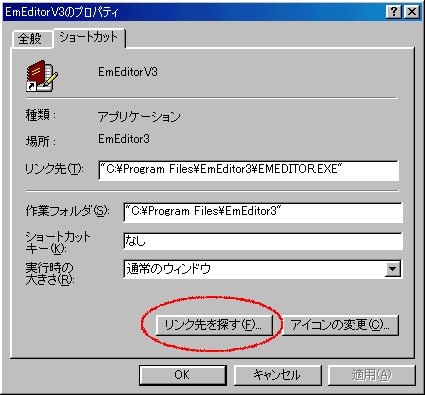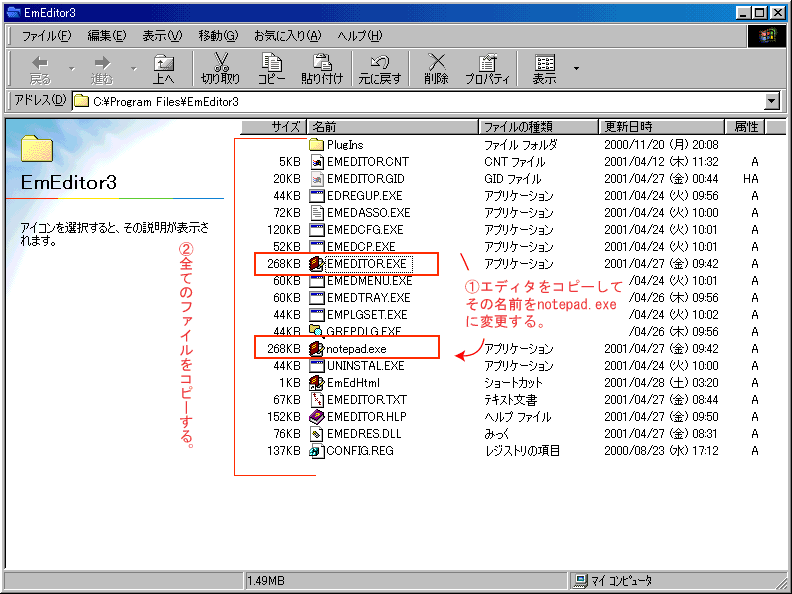2002/09/12 更新
お気に入りのエディタで必ずテキストファイルを開くようにウィンドウズを改造する!?
1−1.前置き
1−2.解説
1−2−0.概要
1−2−1.お気に入りのエディタの場所をまず探す。
1−2−2.エディタ名の変更&全部コピー
1−2−3.マイクロソフト製「メモ帳」の抹殺(消去or上書き)または待避。
1−2−4.マイクロソフト製「メモ帳」をお気に入りのテキストエディタで置き換える。
1−2−5.何とかメモ帳だけ置き換える!
1−2−6.注意点。デメリットなど。
1−2−7.元のメモ帳に戻したい。
1−2−8.お薦めのテキストエディタ。
1−2−9.これは仕様です。
1−1.前置き
ウィンドウズを使っていれば一番よく使うファイルはおそらく「テキストファイル」でしょう。
アプリケーションをインストールしたときには一番最後に「お読み下さい」というファイルを開くはずです。
恐らくそれはテキストファイルのことが多いでしょう(マイクロソフトワードのファイルだった場合にはうんざりしますね。)。
また、オンラインソフトを利用する前後に、「readme.txt」というファイルに目を通すことでしょう。
このようなときにテキストファイルを開くソフトは通称「メモ帳」と呼ばれていて、ウィンドウズに標準で備わっています。しかし、よく使うだけに自分のお気に入りのテキストエディタなどを使っていることも多いのではないでしょうか。
ところが、お気に入りのテキストエディタがインストールしてあるのにも関わらず、
なぜかマイクロソフト謹製のテキストエディタ「メモ帳」が出しゃばるときがあるのです。
この「メモ帳」には文字コードを手動で変更できる機能がないので、
ファイルを開いたときに文字化けしている場合も多々あります。しかもどうしようもないので、
「このファイルは壊れているんだ」と思って読むのをあきらめるしかないのです。
勝手にファイルを開いたあげくに文字化けしているメモ帳は使う気になれません。
(だから別にテキストエディタをインストールしているのに!!!)
さらにさらに、このマイクロソフトメモ帳は64キロバイト以上の
テキストファイルを開こうとはせずに、ワードパッドに渡してしまいます。
(Windows9Xと、NTだけかな?)
これをうざったく感じる人は多いでしょう。
「何とかして、全てのテキストファイルを自分のお気に入りのテキストエディタで開けないものか?」
それができるのです。以下説明とその手順。前書き終わり。
1−2.解説
1−2−0.概要
簡単に何をすればいいのかを述べますと、
★Windowsに標準のメモ帳「Notepad.exe」の代わりに
自分のお気に入りのテキストエディタ、たとえば「Emeditor.exe」
の名前を、「Notepad.exe」に変更して、ここ(メモ帳のある場所)<Windows9X、ME専用リンク>
に入れて、元あったメモ帳と置き換える。これで完了。
以下では、これをまあ、順を追って一つずつ説明していきますのでおそらく誰にでも実行できるのではないかと思われます。
1−2−1.お気に入りのエディタの場所をまず探す。
マイクロソフトメモ帳は逃げたりしませんが、
自分のお気に入りのテキストエディタの場所はかくれんぼ(HIDE&SEEK)でもしない限りなかなか見つけられません。
よく使うエディタであれば、スタートメニューやデスクトップあたりにショートカットが置いてあると思います。そのショートカットのプロパティを見てみましょう。今回は私愛用のエムエディタ(EmEditor)を例に解説していきます。
デスクトップを見てみましょう。エムエディタのショートカットがあります。
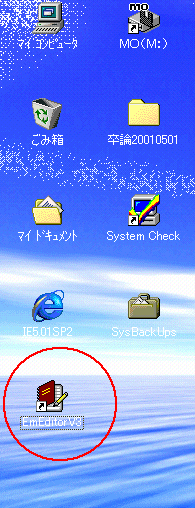
これを右クリック&プロパティを選択。するとこんな画面が出るはずです。
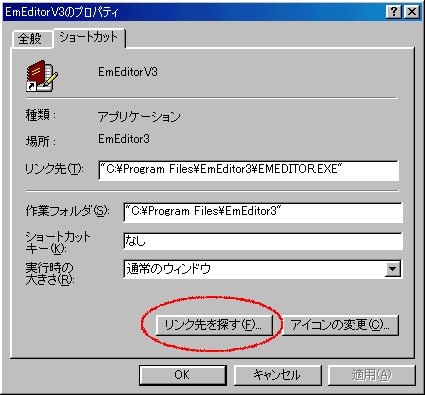
「リンク先を探す」をクリック! これでエディタの場所までひとっ飛びです。
(ショートカットが無いという残念な方は、自力でエディタの場所へたどり着いてください。)
ついに見つけました。エムエディタです。
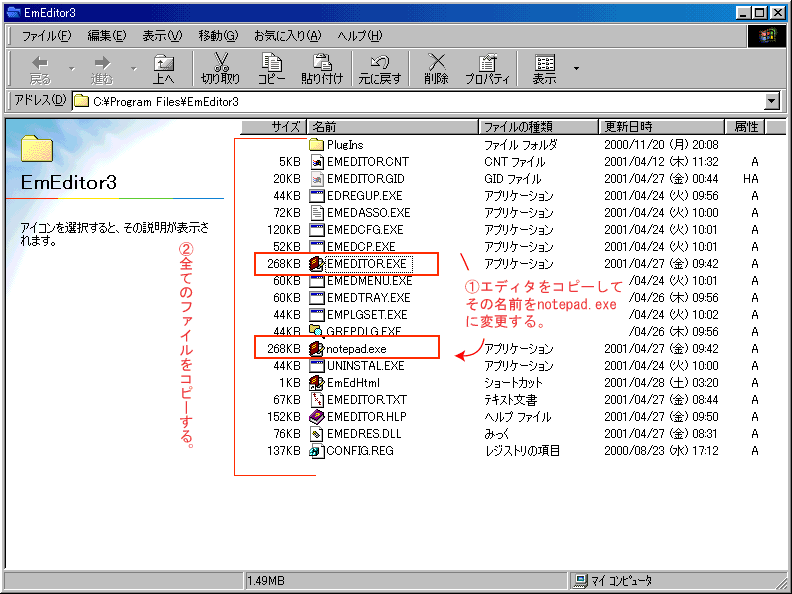
1−2−2.エディタ名の変更&全部コピー
まず、ショートカットの参照先になっている実行ファイル(この場合、EmEditor.exe)をコピーして、その名前をNotepad.exeに変更しましょう。
その次に、コピーして名前を変えた実行ファイルを含めフォルダに入っているファイル全てをコピーしましょう。
1−2−3.マイクロソフト製「メモ帳」の抹殺(消去or上書き)または待避。
マイクロソフト製メモ帳に嫌気がさしている人はそのまま上書きしたり、事前に消去するだけで構いません。
なかには、かわいそうだから保存しておこうとか考える人がいるかもしれません。
その場合には、以下のようにメモ帳の名前をちょっとだけ変えておけば大丈夫です。

ファイルの場所は:
C:\WINDOWS\NOTEPAD.EXE(Windows9X ME)
ですが、Windows2000では2カ所にNotepad.exeがありますのでどちらか一つを保存しておけばいいです。
%windir%\Winnt\Notepad.exe
%windir%\Winnt\system32\Notepad.exe
どのように保存しておいても構いません。ただし、Notepad.exeの名前のままだと次に上書きされて無くなってしまいますからご注意を。
1−2−4.マイクロソフト製「メモ帳」をお気に入りのテキストエディタで置き換える。
マイクロソフト製「メモ帳」があったフォルダに先ほどコピーしたファイルを全部貼り付けます。
これで完了です!!!
・・・・・と言いたいところですが、Windows ME, Windows2000ではこの方法がうまくいかない
それは、「システムファイル保護」が働いているからなのです。!!!!!!!!(続く)
WindowsNT Windows95 Windows98(SE)を使っている方はこれで終了です。次の項目をとばして注意を読んでください。
後半へ続く